Aktualisiert April 2024: Erhalten Sie keine Fehlermeldungen mehr und verlangsamen Sie Ihr System mit unserem Optimierungstool. Hol es dir jetzt unter diesen Link
- Laden Sie das Reparaturtool hier.
- Lassen Sie Ihren Computer scannen.
- Das Tool wird dann deinen Computer reparieren.
Setzen Sie die Windows Installer-Dienstregistrierung zurück.
Starten Sie den Windows Installer-Dienst manuell.
Registrieren Sie den Microsoft Installer-Dienst erneut.
Verwenden Sie den Befehl regsvr32.
Verwenden Sie die Befehle SFC und dism.
Entfernen Sie die alte Version des Programms, das Sie installieren möchten.
Geben Sie im Abschnitt Suche starten Dienste ein. msc und drücken Sie die Eingabetaste.
Suchen Sie den Windows Installer-Dienst.
Klicken Sie mit der rechten Maustaste darauf und wählen Sie Eigenschaften.
Stellen Sie sicher, dass der Starttyp Automatisch und der Dienststatus Gestartet ist. Wenn es gestoppt ist, klicken Sie auf die Schaltfläche „Start“.
Klicken Sie auf OK oder Übernehmen.
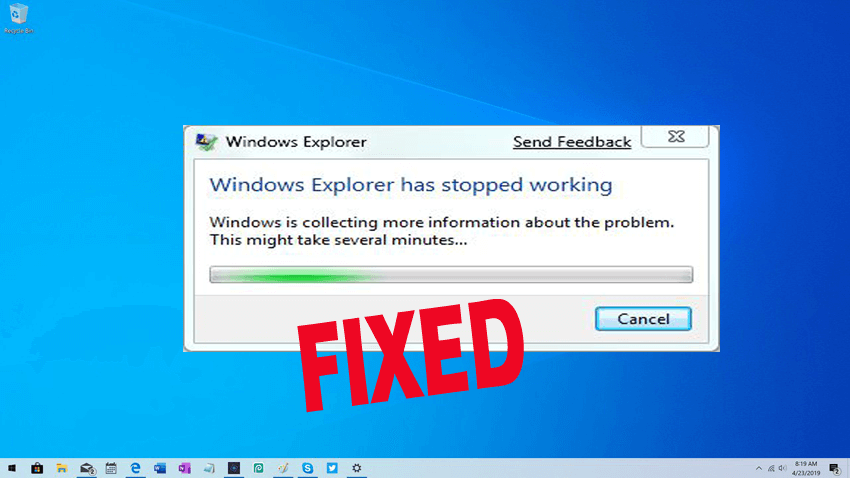
Windows Installer ist ein zentraler Dienst, der die Installation von allem unter Windows verwaltet, einschließlich Anwendungen, Funktionen und vielen anderen Dingen. Wenn es aus irgendeinem Grund kaputt geht, werden Sie mit neuen Installationen und sogar Anwendungsupdates blockiert. In diesem Artikel veröffentlichen wir eine Liste von Fehlercodes - und deren Lösungen, von denen einige auf unsere vorhandene Lösung verweisen - und deren Lösung.
Windows Installer funktioniert nicht
Aktualisierung vom April 2024:
Sie können jetzt PC-Probleme verhindern, indem Sie dieses Tool verwenden, z. B. um Sie vor Dateiverlust und Malware zu schützen. Darüber hinaus ist es eine großartige Möglichkeit, Ihren Computer für maximale Leistung zu optimieren. Das Programm behebt mit Leichtigkeit häufig auftretende Fehler, die auf Windows-Systemen auftreten können – ohne stundenlange Fehlerbehebung, wenn Sie die perfekte Lösung zur Hand haben:
- Schritt 1: Laden Sie das PC Repair & Optimizer Tool herunter (Windows 10, 8, 7, XP, Vista - Microsoft Gold-zertifiziert).
- Schritt 2: Klicken Sie auf “Scan starten”, Um Windows-Registrierungsprobleme zu finden, die PC-Probleme verursachen könnten.
- Schritt 3: Klicken Sie auf “Repariere alles”Um alle Probleme zu beheben.
Installieren und deinstallieren Sie das Fehlerbehebungsprogramm
Als erstes empfehlen wir, das Programm zu installieren und zu deinstallieren, um Probleme zu beheben, die die Installation oder das Entfernen des Programms aufgrund beschädigter Registrierungsschlüssel blockieren. Dieses Programm behebt beschädigte Registrierungsschlüssel auf 64-Bit-Betriebssystemen, die Update-Daten steuern, Probleme, die verhindern, dass vorhandene Programme vollständig deinstalliert oder aktualisiert werden, und Probleme, die das Deinstallieren eines Programms mit der Option Software (oder Programme und Funktionen) in verhindern die Systemsteuerung
Starten Sie den Windows Installer
- Geben Sie an der Eingabeaufforderung Ausführen ein und drücken Sie die Eingabetaste.
- Wenn Sie das Windows Installer-Fenster aufrufen, in dem Sie alles über MSIExec erfahren, ist alles in Ordnung.
- Wenn Sie eine Fehlermeldung erhalten, müssen Sie sie möglicherweise manuell starten.
- Klicken Sie mit der rechten Maustaste auf die Taskleiste und wählen Sie Task-Manager. Gehen Sie zu Dienste und suchen Sie MSIServer. Starten Sie es.
- Sie können auch laufen services.msc Öffnen Sie Windows-Dienste, wechseln Sie das Windows-Installationsprogramm und starten Sie es erneut.
Der Windows Installer-Dienst konnte nicht zugegriffen werden
Dies tritt normalerweise auf, wenn das Windows Installer-Modul beschädigt, nicht ordnungsgemäß installiert oder deaktiviert ist. Sie müssen den Schaden oder die Konfiguration entweder reparieren oder aktivieren. Die verknüpfte Nachricht behebt außerdem das Problem, bei dem der Windows Installer-Dienst nicht gestartet werden konnte, und gibt die Nachricht als zurück Fehler 5, Zugriff verweigert.
Es gibt ein Problem mit diesem Windows Installer Paket
Wenn das Windows Installer-Paket während des Deinstallations- oder Installationsvorgangs auf einen instabilen Netzwerkzugriff stößt, kann der Fehler manchmal auftreten, wenn Sie den Vorgang nicht abschließen können. Die Fehlermeldung könnte wie folgt lauten: Bei diesem Windows Installer-Paket liegt ein Problem vor. Ein für diese Installation erforderliches Programm konnte nicht ausgeführt werden. Wenden Sie sich an Ihre Supportmitarbeiter oder Ihren Paketanbieter.
Windows Installer wird weiterhin angezeigt
Normalerweise Windows Installer or m läuft im Hintergrund. Sie können sich unter der Liste der laufenden Prozesse im Task-Manager registrieren. Wenn Sie jedoch sehen, dass es ständig läuft, und das Installationsprogramm von Zeit zu Zeit zurückkehrt, bedeutet dies, dass es hängen bleibt. Möglicherweise kann eine Installation nicht abgeschlossen werden, was dazu führen kann.
Das Installationspaket konnte nicht geöffnet werden
Wenn Sie die soeben aus dem Internet heruntergeladene Software nicht installieren können und die Fehlermeldung Das Installationspaket konnte nicht geöffnet werden, handelt es sich wahrscheinlich um ein Sicherheitsproblem. Windows blockiert viele Zeitanwendungen, die Sie aus dem Internet herunterladen, weil sie ihnen nicht vertrauen. Möglicherweise müssen Sie Ihr Antivirenprogramm entsperren oder deaktivieren, um es zu reparieren.
Registrieren Sie den Windows Installer-Dienst erneut
Wenn nichts funktioniert, ist es unserer Erfahrung nach besser, den Windows Installer-Dienst erneut zu registrieren. Der Grund, warum es gut funktioniert, ist, dass es auch Aufnahmeprobleme behebt und die Grundeinstellungen wieder einsatzbereit macht.
Führen Sie die Eingabeaufforderung mit Administratorrechten aus. Geben Sie die folgenden Befehle ein und drücken Sie nach jedem Befehl die Eingabetaste.
% windir% system32msiexec.exe / Abmelden% windir% system32msiexec.exe / regserver% windir% syswow64msiexec.exe / Abmelden% windir% syswow64msiexec.exe / Abmelden von% windir% syswow64msiexec.exe / regserver
Schließen Sie die Eingabeaufforderung, speichern Sie Ihre gesamte Arbeit und starten Sie Ihren Computer neu.
Prüfen Sie, ob Sie Probleme mit dem Windows-Installationsprogramm haben.
Das Windows-Betriebssystem verwaltet einen Windows Installer-Cache. Alle Dateien, die Sie installieren, werden hier temporär extrahiert und auf dem PC installiert. Wenn Sie Dateien manuell oder während der Installation löschen oder wenn ein anderes Programm dies tut, erhalten Sie eine Fehlermeldung.
Expertentipp: Dieses Reparaturtool scannt die Repositorys und ersetzt beschädigte oder fehlende Dateien, wenn keine dieser Methoden funktioniert hat. Es funktioniert in den meisten Fällen gut, wenn das Problem auf eine Systembeschädigung zurückzuführen ist. Dieses Tool optimiert auch Ihr System, um die Leistung zu maximieren. Es kann per heruntergeladen werden Mit einem Klick hier


